文章目录
- 1 引言
-
* 1.1 什么是WireGuard- 1.2 WireGuard可以用来做什么
- 1.3 WireGuard原理
- 1.4 WireGuard安装
- 2 WireGuard组网实现内网穿透
-
* 2.1 前提条件- 2.2 网络拓扑结构
- 2.3 具体步骤
-
* 2.3.1 中继服务器配置- 2.3.2 其他peer
- 2.3.3 测试
- 2.4 WireGuard配置文件说明
- 3 WireGuard工具
-
* 3.1 wg-easy- 3.2 wg-gen-web
- 3.3 dsnet
1 引言
1.1 什么是WireGuard

官方介绍如下:
WireGuard ® 是一款极其简单但快速且现代的 VPN,采用最先进的加密技术。它的目标是比 IPsec
更快、更简单、更精简、更有用,同时避免令人头疼的问题。它的性能远高于 OpenVPN。WireGuard 被设计为通用 VPN,可在嵌入式接口和超级计算机上运行,适合许多不同的情况。它最初针对 Linux
内核发布,现在已跨平台(Windows、macOS、BSD、iOS、Android)且可广泛部署。它目前正在大力开发中,但它可能已被视为业内最安全、最易于使用且最简单的
VPN 解决方案。
我们可以用一句话概括它:
WGuard是一款可以组建虚拟私人局域网(VPN)的软件,允许用户通过公共网络(如互联网)安全地传输数据,同时保持数据的机密性和完整性。
WireGuard有如下优势 :
- 更轻便:以Linux内核模块的形式运行,资源占用小。
- 更高效:相比目前主流的IPSec、OpenVPN等协议,WireGuard的效率要更高。
- 更快速:比目前主流的VPN协议,连接速度要更快。
- 更安全:使用了更先进的加密技术。
- 更易搭建:部署难度相对更低。
- 更隐蔽:以UDP协议进行数据传输,比TCP协议更低调。
- 不易被封锁:TCP阻断对WireGuard无效,IP被墙的情况下仍然可用。
- 更省电:不使用时不进行数据传输,移动端更省电。
1.2 WireGuard可以用来做什么
- 建立VPN(不限设备类型)
WireGuard支持多种平台,包括电脑、智能手机和路由器。这一特性使其成为构建虚拟私有网络(VPN)的理想选择,能在这些设备上实现安全连接。无论是用于远程工作、保护数据隐私,还是绕过地理限制,WireGuard都能提供稳定且安全的网络连接。
- 实现内网穿透
内网穿透,即NAT(Network Address Translator)穿透,是
指计算机在内网(局域网)内使用私有IP地址,在连接外网(互联网)时使用全局IP地址的技术
。该技术被普遍使用在有多台主机但只通过一个公有IP地址访问的私有网络中。举个例子:比如我在实验室配置了一个服务器 Server A,当我在实验室的时候,就可以通过自己的笔记本使用SSH连接【
因为我和服务器处于一个局域网 】,当我回宿舍以后,就没有办法直接使用SSH连接了【 因为我和服务器不在一个局域网
】,这个时候就需要进行NAT穿透,让我在宿舍也可以使用SSH连接Server A。
通过Wireguard可以将广域网上的主机连接起来,形成一个局域网。只需要有一台具有固定公网IP的服务器,就可以将其作为我们搭建的局域网的中心节点,让其他的主机(不论是否有公网IP,不论是否在NAT内),都通过这个中心节点和彼此相连。由此就构建了一个中心辐射型的局域网,实现了内网穿透等功能。
- Docker容器通信
WireGuard还可用于Docker容器之间的通信。在Docker环境中,容器之间的网络通信是一个重要的问题。WireGuard通过提供一种安全的通信方式,能够在不同容器之间建立一个加密的网络连接,从而保障数据的安全传输。这对于需要在不同容器间安全共享数据的应用尤为重要。
1.3 WireGuard原理
[WireGuard源码地址](https://git.zx2c4.com/wireguard-
linux/tree/drivers/net/wireguard)
WireGuard 是一种在第 3 层(网络层)运行的安全网络隧道,与传统的 VPN 解决方案(如 IPsec 和
OpenVPN)相比,它的设计更安全、性能更高且更易于使用。它是作为 Linux 内核虚拟网络接口实现的,基于安全隧道的基本原理:将peer的公钥与隧道源
IP 地址关联。
相关术语:
- Peer/Node/Device
连接到VPN 并为自己注册一个VPN子网地址(如 192.0.2.3)的主机。还可以通过使用逗号分隔的 CIDR 指定子网范围,为其自身地址以外的 IP
地址选择路由。
- 中继服务器(Bounce Server)
一个公网可达的peer,可以将流量中继到
NAT后面的其他peer。Bounce Server
并不是特殊的节点,它和其他peer一样,唯一的区别是它有公网 IP,并且开启了内核级别的 IP 转发,可以将 威屁恩 的流量转发到其他客户端。
- 子网(Subnet)
一组私有 IP,例如
192.0.2.1-255或192.168.1.1/24,一般在 NAT 后面,例如办公室局域网或家庭网络。
- CIDR 表示法
CIDR,即无类域间路由(Classless Inter-Domain Routing),是一种用于对IP地址进行灵活表示和分配的标准。
- NAT
子网的私有 IP 地址由路由器提供,通过公网无法直接访问私有子网设备,需要通过 NAT 做网络地址转换。路由器会跟踪发出的连接,并将响应转发到正确的内部
IP。
- 公开端点(Public Endpoint)
节点的公网 IP 地址:端口,例如
123.124.125.126:1234,或者直接使用域名
some.domain.tld:1234。如果peer节点不在同一子网中,那么节点的公开端点必须使用公网 IP 地址。
- 私钥(Private key)
单个节点的 WireGuard 私钥,生成方法是:
wg genkey > example.key。
- 公钥(Public key)
单个节点的 WireGuard 公钥,生成方式为:
wg pubkey < example.key > example.key.pub。
- DNS
域名服务器,用于将域名解析为 VPN 客户端的 IP,不让 DNS请求泄漏到 VPN 之外。
主要功能和原理如下
WireGuard 通过添加一个(或多个)网络接口来工作,例如
eth0或wlan0,称为wg0(或wg1、wg2
、wg3等)。然后可以使用ifconfig(8)或ip-address(8)正常配置该网络接口,并使用route(8)或
ip-route(8)添加和删除其路由,以及所有普通网络实用程序都是如此。接口的特定 WireGuard 方面使用wg(8)
工具进行配置。该接口充当隧道接口。WireGuard 将隧道 IP 地址与公钥和远程端点相关联。当接口向peer发送数据包时,它会执行以下操作:
- 该数据包适用于 192.168.30.8。那是哪位peer啊?让我看看…好吧,这是给peer
ABCDEFGH的。
(或者,如果它不适合任何已配置的peer,则丢弃该数据包。)- 使用peer
ABCDEFGH的公钥加密整个 IP 数据包。- Peer
ABCDEFGH的远程端点是什么?让我看看…好的,端点是主机 216.58.211.110 上的 UDP 端口 53133。- 使用 UDP 通过 Internet 将步骤 2 中的加密字节发送到 216.58.211.110:53133。
当接口收到数据包时,会发生以下情况:
- 我刚刚从主机 98.139.183.24 上的 UDP 端口 7361 收到一个数据包。让我们来解密吧!
- 它为peer
LMNOPQRS正确解密和验证。好的,让我们记住,peerLMNOPQRS的最新 Internet 端点是使用
UDP 的 98.139.183.24:7361。- 解密后,明文数据包来自 192.168.43.89。是否允许peer
LMNOPQRS以 192.168.43.89 向我们发送数据包?- 如果是,则在接口上接受数据包。如果没有,就放弃它。
WireGuard 的核心是一个称为加密密钥路由的概念,它的工作原理是将公钥与隧道内允许的隧道 IP
地址列表相关联。每个网络接口都有一个私钥和一个peer点列表。每个peer都有一个公钥。公钥短小且简单,由peer用来相互验证。它们可以通过任何带外方法传递以在配置文件中使用,类似于将
SSH 公钥发送给朋友以访问 shell 服务器的方式。
1.4 WireGuard安装
2 WireGuard组网实现内网穿透
2.1 前提条件
- 公网服务器: 必须拥有一台具有公网IP地址的服务器,这是内网穿透的关键。该服务器充当中转站,负责将外部请求传递到内部网络。
- 网络设备配置权限: 需要对内部网络的路由器或防火墙有一定的配置权限,以便进行端口映射或其他必要的网络设置。这确保了从公网服务器到内网的连接是有效的。
- 安装WireGuard: 在公网服务器和内网设备上都需要安装和配置WireGuard软件。确保两端的WireGuard配置一致,包括公私钥的生成和网络接口的配置。
- 开启相应端口: 在公网服务器的防火墙配置中,需要打开WireGuard所使用的端口(默认是51820/UDP),以确保能够接收来自内网设备的连接请求。
- 合适的网络拓扑: 确保了解内部网络的拓扑结构,以便正确设置WireGuard配置,包括允许流量通过的子网、路由等。
2.2 网络拓扑结构
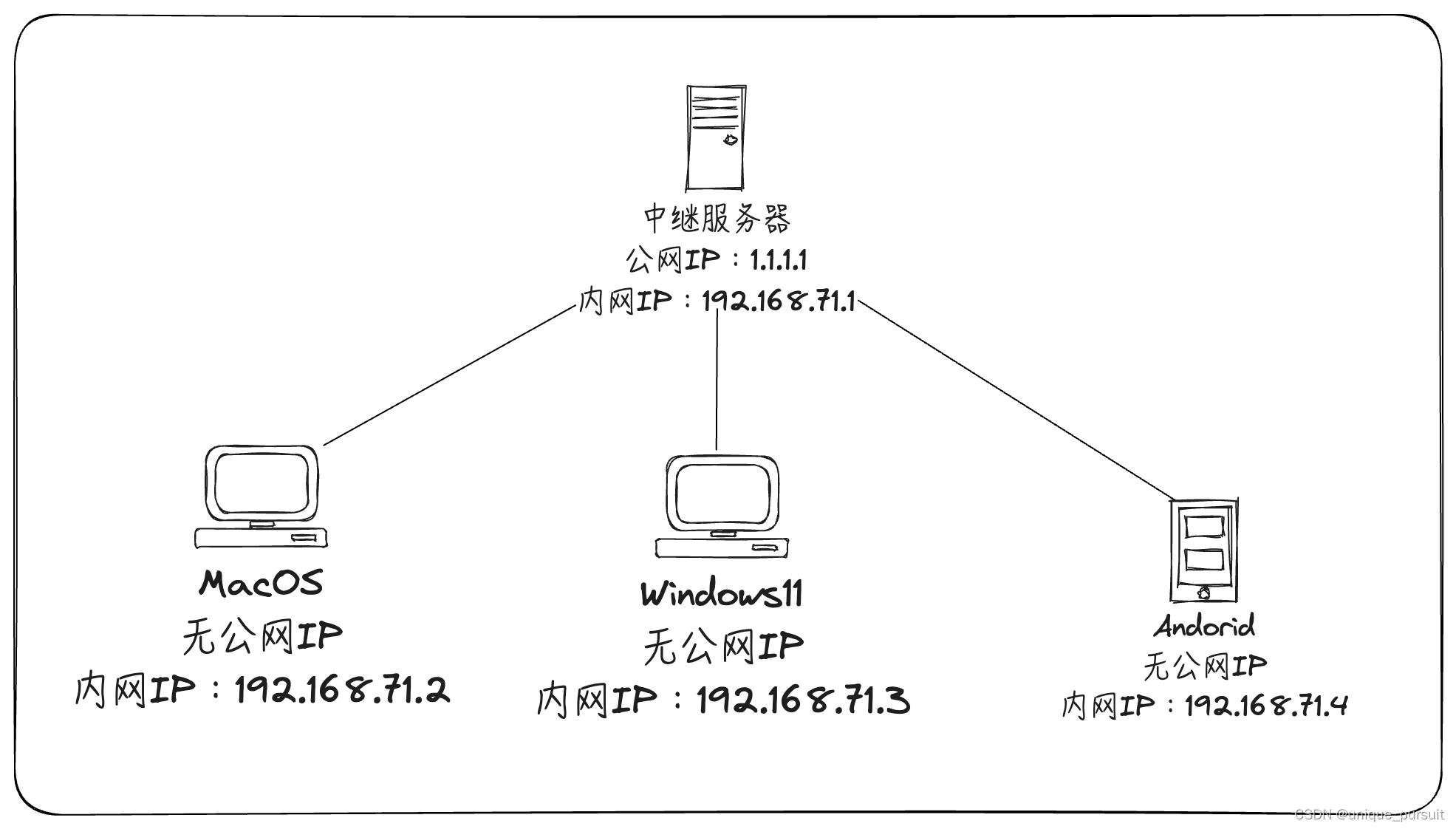
2.3 具体步骤
2.3.1 中继服务器配置
- 创建密钥对
wg genkey | tee server_privatekey | wg pubkey > server_publickey执行以上两条命令后,会在执行命令的当前文件夹自动生成2个文件:

- 开启IP地址转发
sudo sysctl net.ipv4.ip_forward如果显示1则说明已开启,否则则未开启。
> echo "net.ipv4.ip_forward = 1" >> /etc/sysctl.conf echo "net.ipv4.conf.all.proxy_arp = 1" >> /etc/sysctl.conf sysctl -p /etc/sysctl.conf
-
设置IP地址伪装
# 允许防火墙伪装IPfirewall-cmd --add-masquerade
检查是否允许伪装IP
firewall-cmd --query-masquerade
禁止防火墙伪装IP
firewall-cmd --remove-masquerade
-
配置wireguard虚拟网卡(不推荐,只是让读者直观了解过程)
sudo ip link add wg0 type wireguard # 添加一块叫 wg0 的虚拟 wireguard 网卡sudo ip addr add 192.168.71.1/24 dev wg0 # 给 wg0 网卡添加 ip 地址 192.168.71.1,子网掩码 255.255.255.0
sudo wg set wg0 private-key ./server-privatekey # wireguard 设置密钥
sudo ip link set wg0 up # 启用刚刚添加的网卡
我们可以通过
ip addr命令查看到wg0网卡的状态
可以看到网卡
wg0接口是已启用的,具有 IPv4 地址192.168.71.1输入
wg命令则可以看到配置信息,配置文件通常在/etc/wireguard/目录中
有想继续尝试这种方式的可以看一下官方教程
- 编写配置文件配置网卡(推荐,应该
wg set命令需要提供很多参数,很容易出错)
我们在
/etc/wireguard目录中创建wg0.conf并编写配置,配置项请看2.4 配置项说明> [Interface] # 本机密钥 PrivateKey = KIDTljv66CgVYBNlrSD13Au6qfUdIcFJkTBkuErhTEk= # 本机地址 Address = 192.168.71.1/24 # 监听端口 ListenPort = 51820 [Peer] # 对端的publickey PublicKey = iWy57DmR6wVXcVzMDOa2WyywO0WT5JRAGYIlh0v/nW8= # 对端地址 AllowedIPs = 192.168.71.2/24
-
重新启动网卡
sudo wg-quick down wg0sudo wg-quick up wg0
2.3.2 其他peer
我这里只列举MacOS的操作方式(其他都同理,就是要配置私钥和公钥)

操作完之后,它会给出密钥对,我们只需要添加好其他信息即可。

配置文件如下:
[Interface]
# 本机密钥
PrivateKey = kDUqWzkbaB1EU5C2ADoId1TXtZF89xxn0VV45EcjFHs=
# 本机地址
Address = 192.168.71.2/24
[Peer]
# 对端公钥,即公网服务器公钥
PublicKey = bEm1p736FQySfKlTTUCeHmiwTmna5umZWOWLGWqioSk=
# 允许此对等方的传入流量并指定传出流量的目标。
AllowedIPs = 192.168.71.0/24
# 公网IP+监听端口号
Endpoint = 1.1.1.1:51820
PersistentKeepalive = 25
2.3.3 测试
MacOS端:
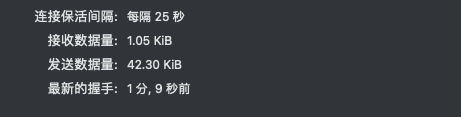
服务器Ping 主机:
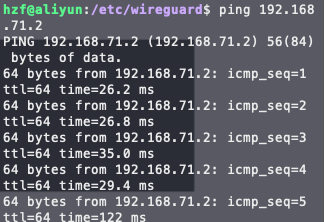
2.4 WireGuard配置文件说明
- interface部分 :
PrivateKey: 由wg genkey生成的 Base64 编码的私钥。必须配置。ListenPort: 用于监听的 16 位端口。可选,如果未指定,则随机选择端口。DNS: 指定 DNS 服务器的 IP 地址。FwMark: 用于传出数据包的 32 位 fwmark。如果设置为 0 或 “off”,则禁用此选项。可选。可以以十六进制形式指定,例如,以 “0x” 开头。可选。
- Peer 部分:
PublicKey: 由wg pubkey根据私钥计算的 Base64 编码的公钥。必须配置。PresharedKey: 由wg genpsk生成的 Base64 编码的预共享密钥。可选,可以省略。此选项为现有的公钥加密提供了额外的对称密钥加密层,以增强对抗后量子计算的能力。AllowedIPs: 逗号分隔的 IP 地址(IPv4 或 IPv6)列表,带有 CIDR 掩码,用于允许此对等方的传入流量并指定传出流量的目标。可以多次指定。可用 0.0.0.0/0 匹配所有 IPv4 地址,使用 ::/0 匹配所有 IPv6 地址。Endpoint: 一个 IP 地址或主机名,后跟冒号,然后是一个端口号。此端点将自动更新为来自对等方的正确经过身份验证的数据包的最新源 IP 地址和端口。可选。PersistentKeepalive: 保持活跃的时间间隔,介于 1 和 65535 之间,表示多久发送一次对等方的身份验证空数据包,以保持有状态的防火墙或 NAT 映射的有效性。如果设置为 0 或 “off”,则禁用此选项。可选,默认情况下此选项被禁用。
下面是一个简单的配置文件示例:
[Interface]
PrivateKey = yAnz5TF+lXXJte14tji3zlMNq+hd2rYUIgJBgB3fBmk=
ListenPort = 51820
[Peer]
PublicKey = xTIBA5rboUvnH4htodjb6e697QjLERt1NAB4mZqp8Dg=
Endpoint = 192.95.5.67:1234
AllowedIPs = 10.192.122.3/32, 10.192.124.1/24
[Peer]
PublicKey = TrMvSoP4jYQlY6RIzBgbssQqY3vxI2Pi+y71lOWWXX0=
Endpoint = [2607:5300:60:6b0::c05f:543]:2468
AllowedIPs = 10.192.122.4/32, 192.168.0.0/16
[Peer]
PublicKey = gN65BkIKy1eCE9pP1wdc8ROUtkHLF2PfAqYdyYBz6EA=
Endpoint = test.wireguard.com:18981
AllowedIPs = 10.10.10.230/32
3 WireGuard工具
3.1 wg-easy
这是一个用于管理 WireGuard 设置的 Web 用户界面。使用它之前我们得先安装docker和docker-compose。这里我给出docker- compose.yml配置文件示例。还有很多配置项可在仓库中找到,灵活配置VPN
version: '3'
services:
wg-easy:
image: weejewel/wg-easy
container_name: wg-easy
environment:
- WG_HOST=YOUR_SERVER_IP # 公网IP
- PASSWORD=YOUR_ADMIN_PASSWORD # Web UI登录密码
- WG_PORT=51820 # 监听端口
- WG_PERSISTENT_KEEPALIVE=25 # 保持“连接”打开的值(以秒为单位)
- WG_DEFAULT_ADDRESS=192.168.71.0 # 客户端 IP 地址范围
- WG_ALLOWED_IPS=192.168.71.0/24 # 客户端将使用的允许 IP
volumes:
- ~/.wg-easy:/etc/wireguard
ports:
- 51820:51820/udp
- 51821:51821/tcp
cap_add:
- NET_ADMIN
- SYS_MODULE
sysctls:
- net.ipv4.conf.all.src_valid_mark=1
- net.ipv4.ip_forward=1
restart: unless-stopped
通过docker compose up -d部署好后,我们进入Web界面即可添加Client。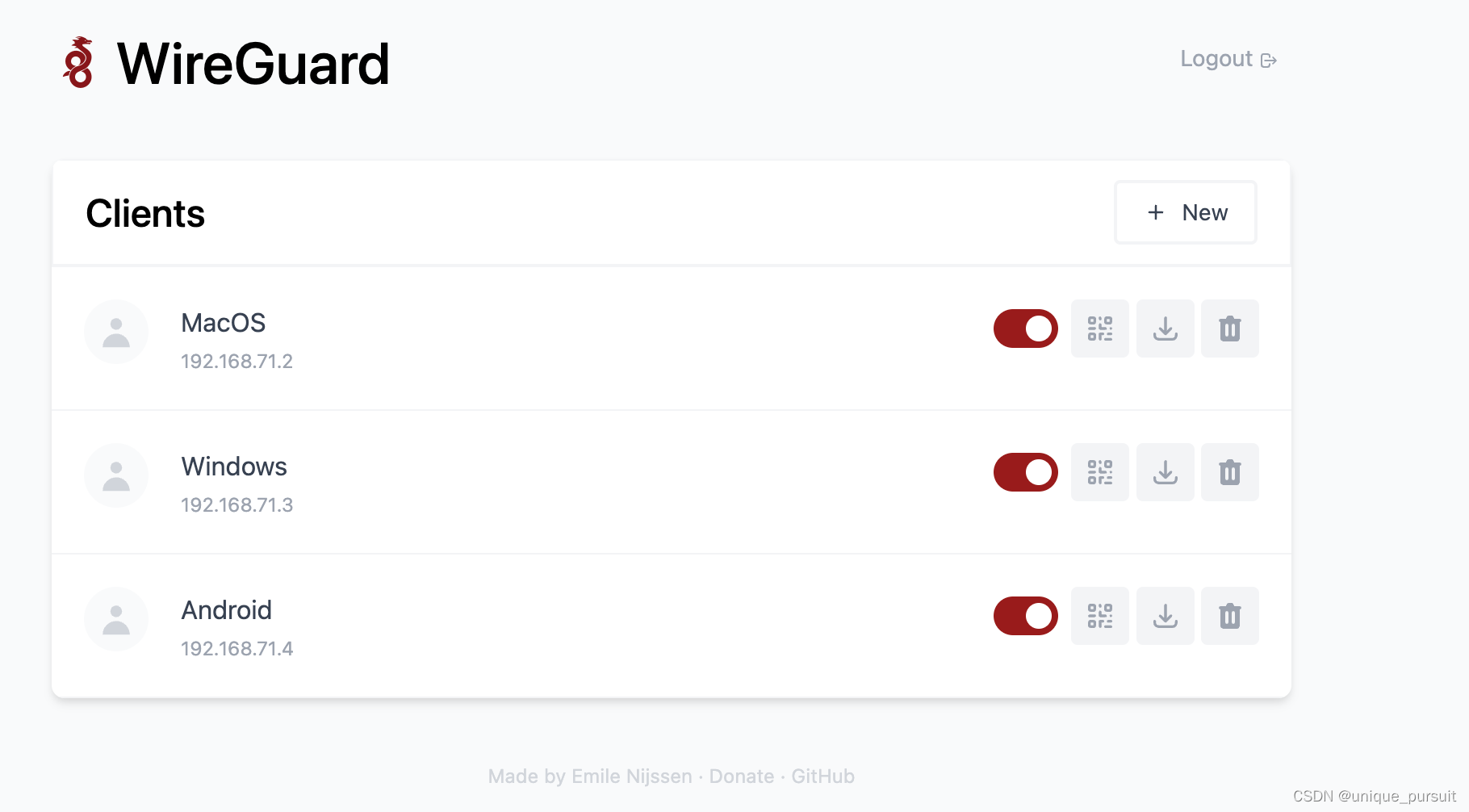
这里,我们只需要将这三个配置文件分给对应的Client的即可完成网络搭建,特别方便!
3.2 wg-gen-web
跟wg-easy类似,不过功能更强大。

3.3 dsnet
一款用于管理集中式wireguard VPN 的FAST 命令。
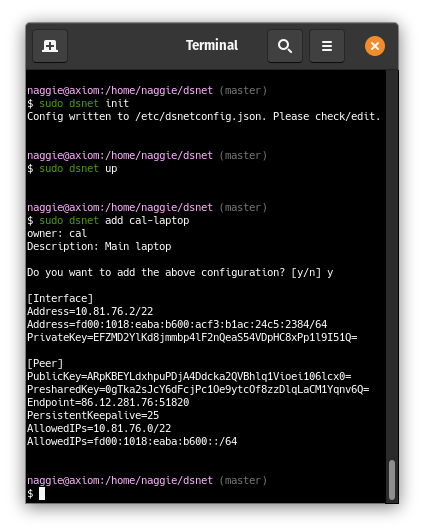
[官网配置教程](https://calbryant.uk/blog/how-to-set-up-a-wireguard-vpn-in-minutes-
with-dsnet/)
接下来我将给各位同学划分一张学习计划表!
学习计划
那么问题又来了,作为萌新小白,我应该先学什么,再学什么?
既然你都问的这么直白了,我就告诉你,零基础应该从什么开始学起:
阶段一:初级网络安全工程师
接下来我将给大家安排一个为期1个月的网络安全初级计划,当你学完后,你基本可以从事一份网络安全相关的工作,比如渗透测试、Web渗透、安全服务、安全分析等岗位;其中,如果你等保模块学的好,还可以从事等保工程师。
综合薪资区间6k~15k
1、网络安全理论知识(2天)
①了解行业相关背景,前景,确定发展方向。
②学习网络安全相关法律法规。
③网络安全运营的概念。
④等保简介、等保规定、流程和规范。(非常重要)
2、渗透测试基础(1周)
①渗透测试的流程、分类、标准
②信息收集技术:主动/被动信息搜集、Nmap工具、Google Hacking
③漏洞扫描、漏洞利用、原理,利用方法、工具(MSF)、绕过IDS和反病毒侦察
④主机攻防演练:MS17-010、MS08-067、MS10-046、MS12-20等
3、操作系统基础(1周)
①Windows系统常见功能和命令
②Kali Linux系统常见功能和命令
③操作系统安全(系统入侵排查/系统加固基础)
4、计算机网络基础(1周)
①计算机网络基础、协议和架构
②网络通信原理、OSI模型、数据转发流程
③常见协议解析(HTTP、TCP/IP、ARP等)
④网络攻击技术与网络安全防御技术
⑤Web漏洞原理与防御:主动/被动攻击、DDOS攻击、CVE漏洞复现
5、数据库基础操作(2天)
①数据库基础
②SQL语言基础
③数据库安全加固
6、Web渗透(1周)
①HTML、CSS和JavaScript简介
②OWASP Top10
③Web漏洞扫描工具
④Web渗透工具:Nmap、BurpSuite、SQLMap、其他(菜刀、漏扫等)

那么,到此为止,已经耗时1个月左右。你已经成功成为了一名“脚本小子”。那么你还想接着往下探索吗?
阶段二:中级or高级网络安全工程师(看自己能力)
综合薪资区间15k~30k
7、脚本编程学习(4周)
在网络安全领域。是否具备编程能力是“脚本小子”和真正网络安全工程师的本质区别。在实际的渗透测试过程中,面对复杂多变的网络环境,当常用工具不能满足实际需求的时候,往往需要对现有工具进行扩展,或者编写符合我们要求的工具、自动化脚本,这个时候就需要具备一定的编程能力。在分秒必争的CTF竞赛中,想要高效地使用自制的脚本工具来实现各种目的,更是需要拥有编程能力。
零基础入门的同学,我建议选择脚本语言Python/PHP/Go/Java中的一种,对常用库进行编程学习
搭建开发环境和选择IDE,PHP环境推荐Wamp和XAMPP,IDE强烈推荐Sublime;
Python编程学习,学习内容包含:语法、正则、文件、 网络、多线程等常用库,推荐《Python核心编程》,没必要看完
用Python编写漏洞的exp,然后写一个简单的网络爬虫
PHP基本语法学习并书写一个简单的博客系统
熟悉MVC架构,并试着学习一个PHP框架或者Python框架 (可选)
了解Bootstrap的布局或者CSS。
阶段三:顶级网络安全工程师
如果你对网络安全入门感兴趣,那么你需要的话可以点击这里👉网络安全重磅福利:入门&进阶全套282G学习资源包免费分享!

学习资料分享
当然,只给予计划不给予学习资料的行为无异于耍流氓,这里给大家整理了一份【282G】的网络安全工程师从入门到精通的学习资料包,可点击下方二维码链接领取哦。
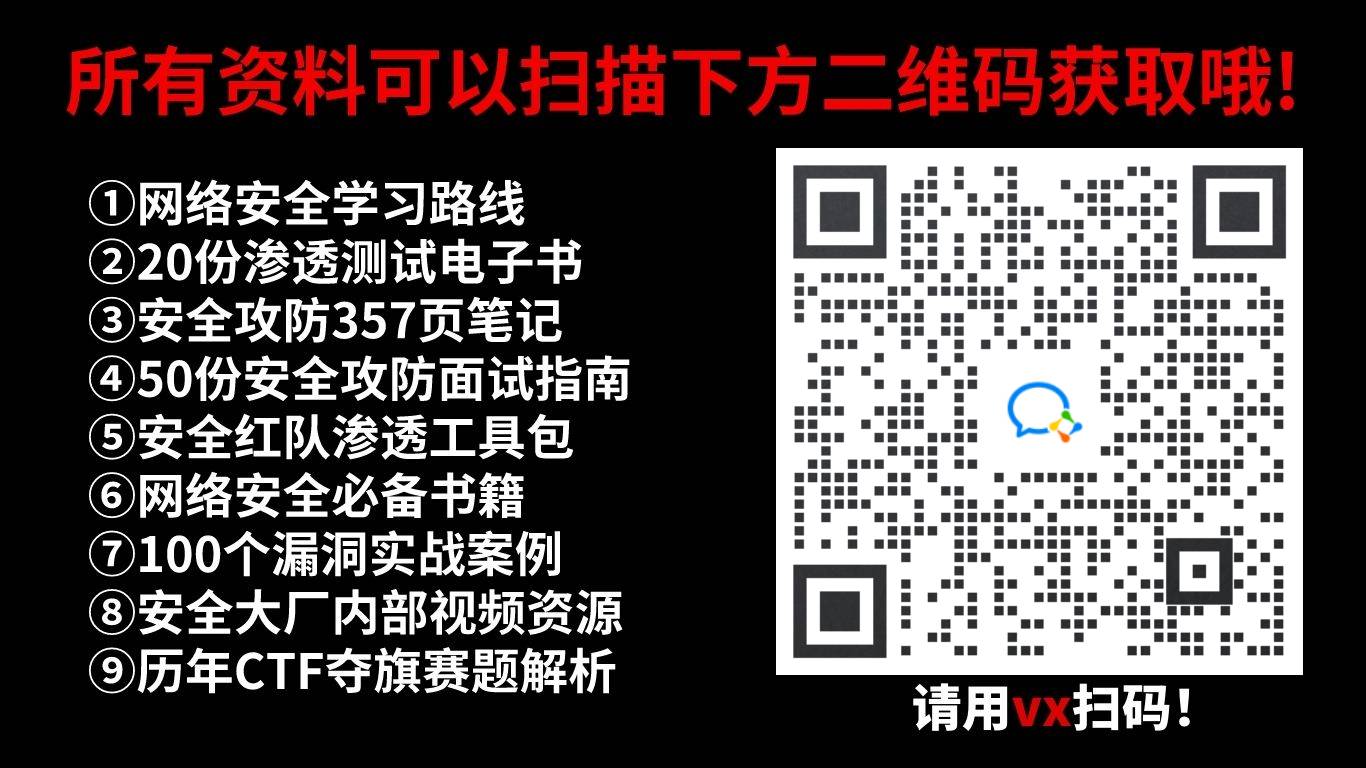




















 5万+
5万+











 被折叠的 条评论
为什么被折叠?
被折叠的 条评论
为什么被折叠?








